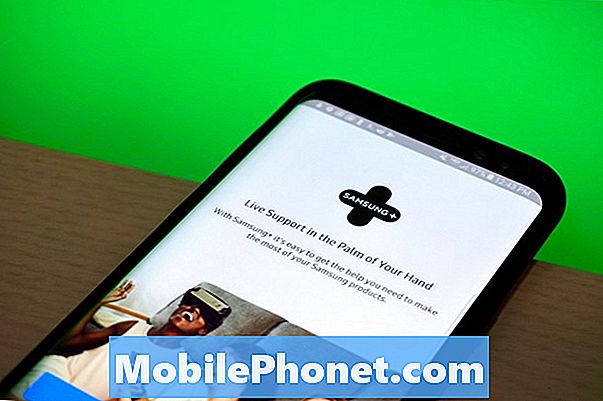Denne vejledning forklarer, hvordan du slukker den altid viste skærm på din Galaxy S10. En af Samsungs bedste softwarefunktioner er den kortfattede information på skærmen, der forbliver på 24/7. Men hvis det er for distraherende, eller hvis du bare vil have en bedre batterilevetid, viser vi dig hvordan du kan slippe af med det.
Når du slukker for Galaxy S10 eller S10 + skærmen, forbliver et lille område på. Dette viser klokkeslæt, dato, batteriniveau og endda indgående meddelelser eller meddelelsesvarsler. Det kaldes en "Always-on Display", men det er ikke for alle. Følg disse trin for at slukke for det.
Sådan deaktiveres Galaxy S10 altid på skærmen
Heldigvis er Samsungs telefoner temmelig alsidige og brugerdefinerede i disse dage. Flip gennem indstillingsmenuen finder du muligheder for næsten alt.
For at deaktivere funktionen altid på displayet, skal du blot gå ind i indstillinger, som du ser nedenfor.
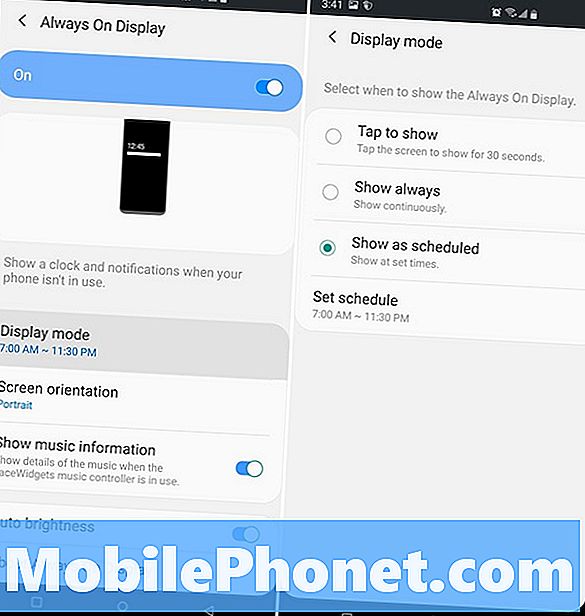
- Træk notifikationslinjen ned og tryk pågearformede indstillinger knap
- Find og vælgLås skærm og sikkerhed
- Rul ned tilAltid på displayetog drej kontakten til AF
- Eller tryk på altid på skærmen forflere muligheder
Det tager kun et par knapper i indstillinger for at deaktivere denne nyttige funktion. Nu vil skærmen helt slukke og vise absolut ingenting. Når det er sagt, skal brugerne trykke på tænd / sluk-knappen for hurtigt at kontrollere anmeldelser og lignende. Noget flest mennesker gør over 150 gange om dagen. Realistisk sparer denne funktion nok batteriets levetid, i stedet for at skade det.
Foretag ændringer før du deaktiverer den
Hvis du er som mig, elsker du altid på skærmen, men finder det en distraktion i visse situationer, som om natten. Og selvom det er meget tilpasset, og du kan ændre alt om den altid viste skærm, vil vores næste trin simpelthen vise dig, hvordan du styrer, når den tændes / slukkes.
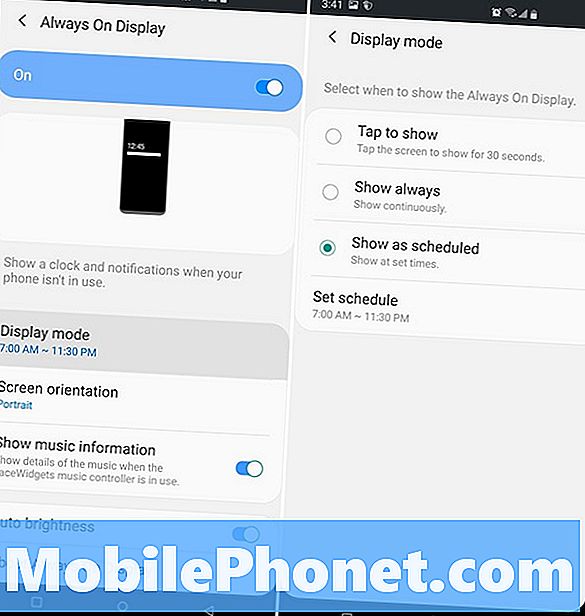
Følg de samme trin som ovenfor ved at gå til Indstillinger> Lås skærm og sikkerhed> Alltid-på display og tryk på den, i stedet for at skifte omskifteren. Nu kan du se et par muligheder som vores billede ovenfor. Du kan indstille en tidsplan, så det ikke kommer om natten, på den måde vil telefonen ikke være en distraktion.
Desuden kan du slukke for tilstanden for automatisk lysstyrke, så den forbliver relativt svag i stedet for at matche miljøet eller deaktivere musikinformationen for at holde den ren og nem at se.
Til sidst skal du gå tilIndstillinger> Baggrund og temaer> og vælg kolonnen AOD nederst til højre på skærmen. Her har du fuld kontrol over AOD. Skift ur skrifttype, farve eller tilføj en baggrund. Vælg derefter blandt hundredvis af præfabrikerede AOD-temaer for helt at ændre udseendet og følelsen af din altid viste skærm.
Du vil sandsynligvis ikke tilpasse det, hvis du kom her for at slukke den, men når du ser nogle af disse andre muligheder, kan du finde en opsætning, der passer til dine behov. Så giv nogle af dem en prøve. Så, mens du er her, tag en kig på disse 10 kølige ting, som din Galaxy S10 kan gøre.